Rassharivanie separate foldere Editare
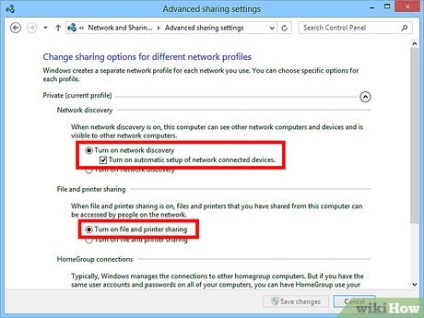
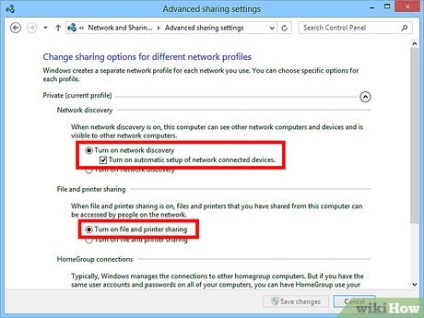
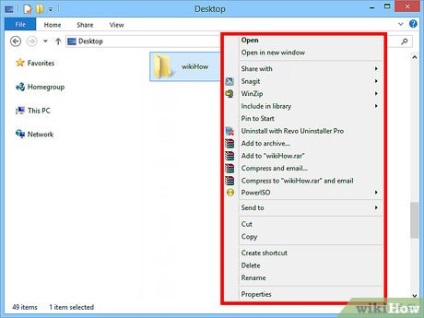
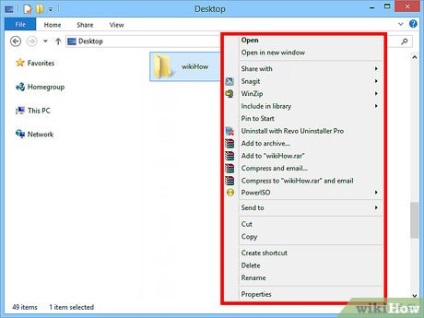
Selectați dosarul pe care doriți să îl partajați. Odată ce ați activat Partajarea fișierelor și a imprimantei, puteți partaja orice folder de pe hard disk pentru alți utilizatori de rețea. Localizați folderul dorit în Windows Explorer. Faceți clic pe PCM pe acesta.
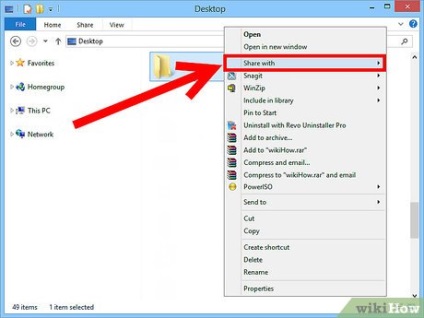
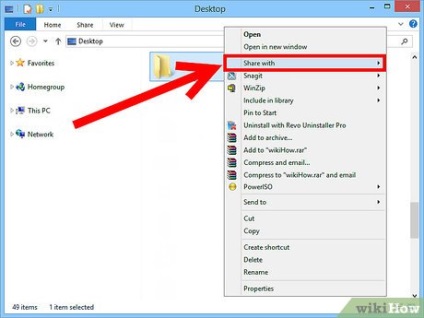
- Când configurați accesul la Grup, puteți permite utilizatorilor unui alt Grup să citească și să suprascrie dosarul sau să îl limiteze doar la citire.
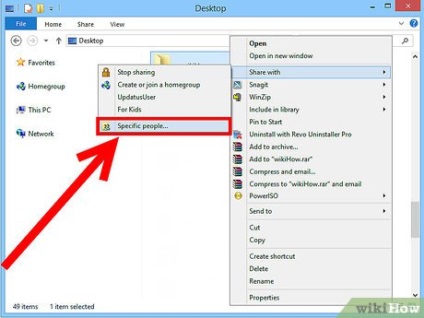
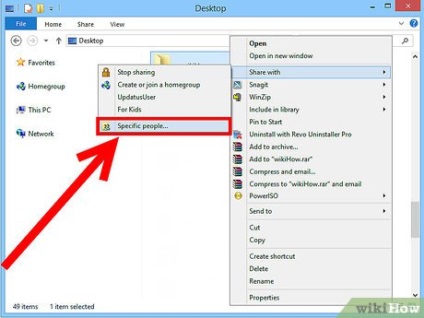
- Pentru a partaja un dosar pentru toată lumea, selectați meniul derulant din partea de sus și selectați "Toate". Faceți clic pe Adăugați.
- Pentru a putea accesa anumiți utilizatori, faceți clic pe meniul derulant și selectați-le sau introduceți numele și faceți clic pe Adăugați.
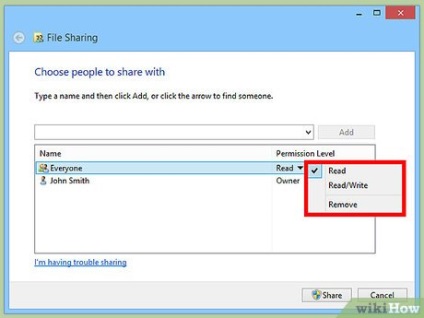
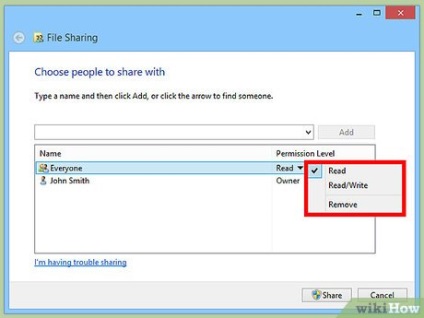
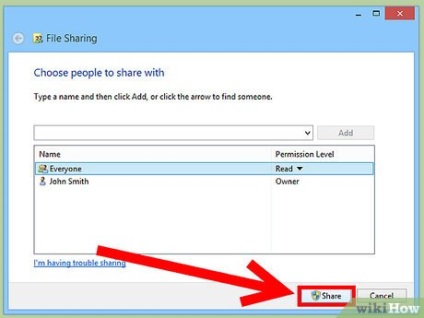
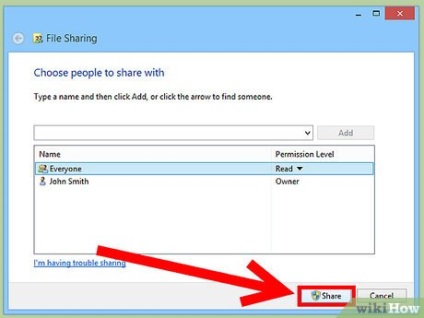
Faceți clic pe butonul Distribuiți. Permisele selectate sunt salvate, iar folderul va fi disponibil în rețea pentru utilizatorii selectați.
Utilizarea Editare foldere publice
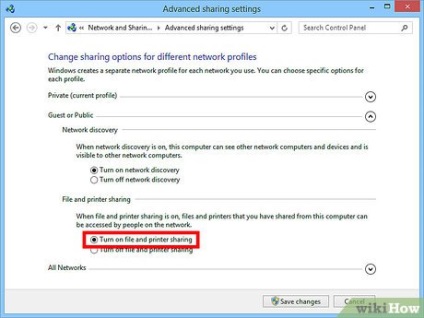
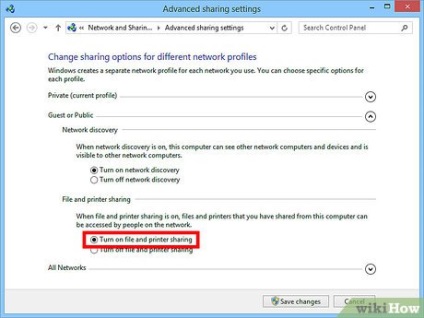
- Windows 8 - Faceți clic pe RMB pe pictograma Network din tava de sistem din tavă și selectați "Network and Sharing Management". Faceți clic pe "Editați setările de acces avansat". Faceți clic pe fila "Întreaga rețea". Găsiți elementul "Accesul la folderele partajate" și activați-l. Faceți clic pe "Salvați modificările".
- Windows 7 - Faceți clic pe Start, tastați "panoul de control" și apăsați pe Enter. Faceți dublu clic pe pictograma "Centru de rețea și distribuire". Faceți clic pe "Editați setările de acces avansat". Deschideți profilul pe care doriți să îl deschideți Dosare publice (Acasă / Lucrare sau General). Găsiți elementul "Accesul la folderele partajate" și activați-l. Faceți clic pe "Salvați modificările" și introduceți parola de administrator dacă este necesar.
- Windows Vista - Faceți clic pe Start, apoi pe Panou de control. Faceți clic pe Rețea și Internet și selectați Centru rețea și partajare. Deschideți articolul "Dosare comune" din fila "Acces și descoperire". Porniți-l și faceți clic pe "Salvați".
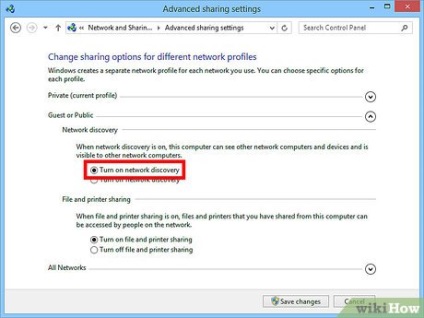
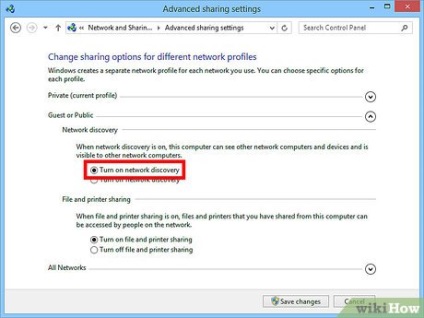
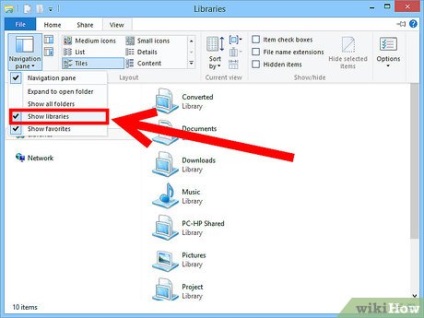
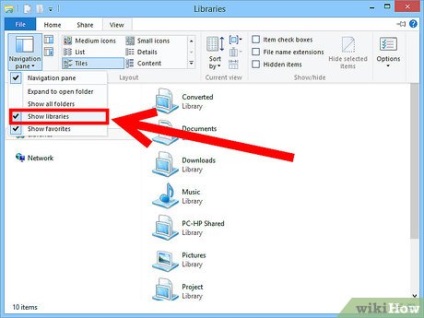
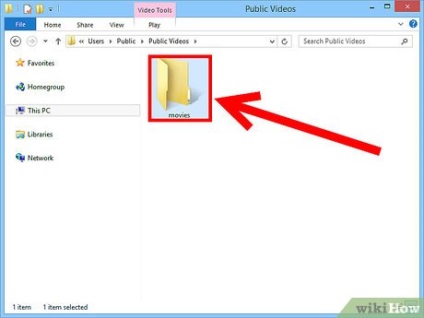
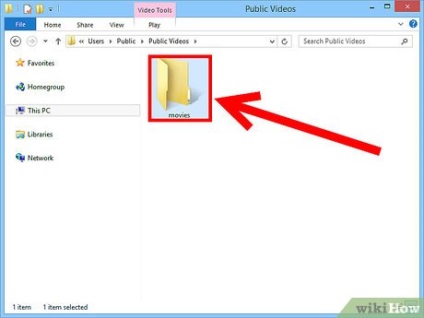
Adăugarea de fișiere. Puteți să adăugați și să mutați fișierele de fișiere partajate la fel ca orice alt dosar. Puteți copia și lipi fișiere din alte directoare sau trageți-le și fixați-le.
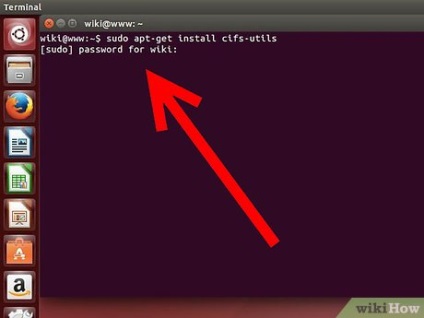
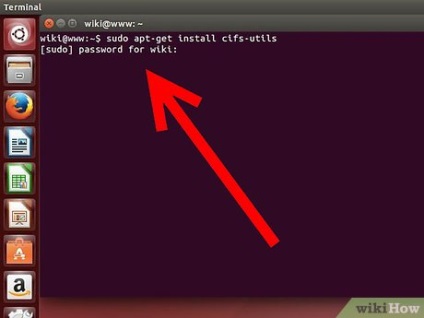
Instalați software-ul pentru a activa dosarul partajat. Pentru a accesa folderul de partajare Windows, trebuie să instalați protocoalele SMB. Pentru aceasta, deschideți Terminalul (^ Ctrl + Alt + T) și scrieți sudo apt-get install cifs-utils.


Creați un dosar, care este directorul pentru instalarea directorului partajat. Creați-o undeva într-un loc ușor accesibil. Puteți face acest lucru de pe desktop-ul GUI sau în terminal folosind comanda mkdir. De exemplu, pentru a crea un folder pe desktop numit "folder partajat", tastați mkdir
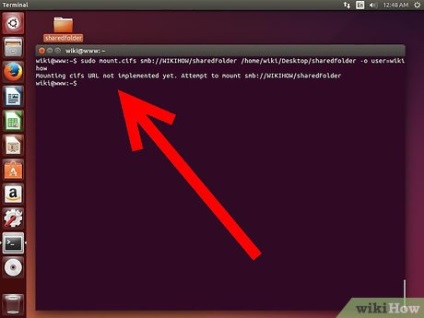
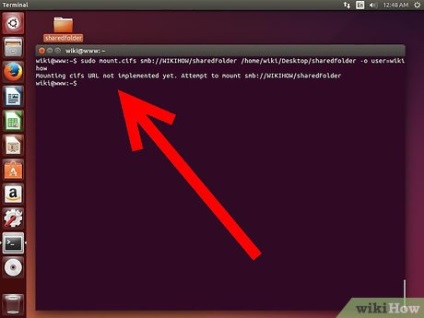
- sudo mount.cifs // WindowsComputerName / SharedFolder / home / nume utilizator / desktop / sharedfolder -o user = WindowsUsername
- Veți fi solicitat parola de instalare Linux de bază, precum și parola contului Windows.
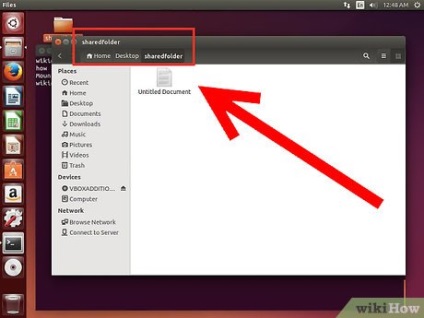
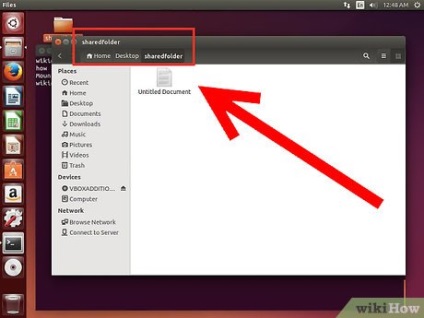
Accesați dosarul. Deschind folderul instalat, veți avea acces la fișiere. Puteți adăuga și șterge fișiere, ca în orice alt dosar. De asemenea, puteți utiliza terminalul pentru a accesa dosarul partajat.
Crearea unui editat partajat partajat
Instalați Samba. Samba este un program disponibil gratuit, care vă permite să creați dosare pentru partajarea cu utilizatorii de Windows. Puteți instala Samba din Terminal scriind sudo apt-get install samba. [4]- Odată ce Samba este instalat, creați un nume de utilizator scriind smbpasswd - un nume de utilizator. De asemenea, vi se va cere să creați o parolă.
Creați un director pentru acces. De asemenea, puteți utiliza un director existent, dar este util să vedeți ușor care dintre folderele dvs. este disponibil pentru alte computere. Utilizați comanda mkdir pentru a crea un folder.
- Puteți schimba setările pentru a se potrivi nevoilor dvs., de exemplu, faceți dosarul numai pentru citire sau nu îl împărțiți.
- Puteți adăuga mai multe linii într-un fișier pentru a crea mai multe foldere partajate.